Steam trava ao baixar algo [RESOLVIDO]
O Steam demora ao baixar algo [RESOLVIDO]: (Steam lags when downloading something [SOLVED]: ) Ao baixar jogos do Steam , os usuários relataram ter lag ou pior ainda, o computador trava e eles precisam reiniciar o PC. E quando eles tentam novamente baixar o jogo da steam, bum aparece o mesmo problema. Mesmo que o PC não congele, mas fique incontrolavelmente atrasado e sempre que você estiver baixando algo do Steam, o ponteiro do mouse parece levar anos para se mover de um lugar para outro. Quando isso não foi suficiente, se você verificar o uso da CPU acessando o Gerenciador de Tarefas(Task Manager) , está em um nível perigoso de 100%.
![Steam trava ao baixar algo [RESOLVIDO]](https://lh3.googleusercontent.com/-f1RRbzx5F38/YZMj0bnHk5I/AAAAAAAAfv4/EBb5IM9UteEmFpbFbikepdpMm2Tsgd0EQCEwYBhgLKtMDABHVOhz0Yv1aeBYkerQCB_m-YeLyTFOl3JarAk7ZvmmbmTWvUt9Yo5rcaOx8EetpKoEL5zdi6suJqUPqAMnxCNuWFELSyYPq9TGqd1jnPKxLLCNEoDi-ct7BqNP-qrbr-_RAl4PoEh475JURNwrog8TvSNIAwgKm8fv1N7Y0r_6nG4wQkDL6C8yGOReu2_Ysux0VBDtLMOjJWsbF9oOg8knIx0aNUu7iH9x6OAe5nc8qRJ9JAfDdFJmfsyBLbmby05oQAwRcYF061FhRQc169j-3E3ddF3CAISoZaxsVDG9lFLs98mBoKFMmsRq6iJFORCnOlZ4IsGocFYnRrZdUe-I4bTCtkcQ9hyQN2aHc_JtkDgLTnMCjw2C-kmdV5lhmq6SURgSQhsiwskhB0jsfLSu6fKpSmvjKtAimgTsvdxHIumJhgyKx-3RFlngT5244xJqqroLbFRwtwF6y_J_UJd60TlpZ9rUuI2n6rMQ6gXfesIgyHREDRQh69fCGUlcpsq2rkfglCulysq_MpkoHq7kYDJJ8xPwL3fJFE5QV81NicQe3qg9AZ13NyW4zD5VEu6yFe7b5GAzmw1OvfPHjCTW3Oj-ksy5LpuID3J49jsi5z10wzfrNjAY/s0/sFOMeqwJqyDKm1f_ZQVUqUQrtjk.png)
Embora esse problema específico seja visto no Steam, ele não se limita necessariamente a ele, pois os usuários relataram um problema semelhante ao baixar drivers do aplicativo GeForce Experience . De qualquer forma(Anway) , por meio de uma pesquisa completa, os usuários descobriram que a principal causa desse problema é uma variável simples no nível do sistema que foi definida como verdadeira. Embora a causa desse erro não esteja limitada a acima, pois realmente depende da configuração do sistema do usuário, tentaremos listar todos os métodos possíveis para corrigir esse problema.

Steam trava ao baixar algo [ RESOLVIDO(SOLVED) ]
Certifique-se de criar um ponto de restauração(create a restore point) caso algo dê errado.
Método 1: Defina a variável de nível do sistema como falsa(Method 1: Set System Level Variable To False)
1. Pressione a Windows Key + X e clique em Prompt de Comando (Admin).(Command Prompt (Admin).)

2. Digite o seguinte comando e pressione Enter : bcdedit /set useplatformclock false
3. Reinicie o seu PC para salvar as alterações.
Depois que o sistema for reinicializado novamente, tente baixar algo do Steam e você não terá mais problemas de atraso ou arraste.
Método 2: Desmarque o modo somente leitura para pasta Steam(Method 2: Uncheck Read-Only mode for Steam Folder)
1. Navegue até a seguinte pasta: C:\Program Files (x86)\Steam\steamapps\common\
2. Em seguida, clique com o botão direito do mouse na pasta comum e selecione Propriedades.(Properties.)
3. Desmarque a opção “Somente leitura (somente se aplica a arquivos na pasta)(Read-only (Only applies to files in folder)) ”.
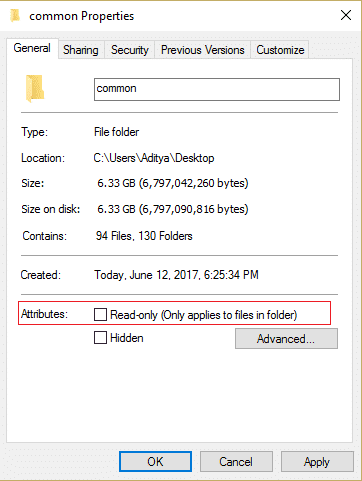
4. Em seguida, clique em Aplicar seguido de OK.
5. Reinicie o seu PC para salvar as alterações e isso deve corrigir os atrasos do Steam ao baixar algo.(fix Steam lags when downloading something issue.)
Método 3: Execute o CCleaner e o Malwarebytes(Method 3: Run CCleaner and Malwarebytes)
Execute uma verificação antivírus completa(Full) para garantir que seu computador esteja seguro. Além disso, execute CCleaner e Malwarebytes Anti-malware .
1.Baixe e instale o CCleaner(CCleaner) & Malwarebytes.
2. Execute o Malwarebytes(Run Malwarebytes) e deixe-o escanear seu sistema em busca de arquivos nocivos.
3.Se o malware for encontrado, ele os removerá automaticamente.
4. Agora execute o CCleaner e na seção “Cleaner”, na guia Windows , sugerimos verificar as seguintes seleções a serem limpas:

5. Depois de verificar se os pontos corretos foram verificados, basta clicar em Run Cleaner e deixar o CCleaner seguir seu curso.
6. Para limpar seu sistema, selecione a guia Registro e verifique se o seguinte está marcado:(Registry)

7.Selecione Verificar (Scan)problemas(Issue) e permitir que o CCleaner verifique e clique em Corrigir problemas selecionados.(Fix Selected Issues.)
8.Quando o CCleaner pergunta “ Você deseja fazer backup das alterações no registro? (Do you want backup changes to the registry?)” selecione Sim.
9. Após a conclusão do backup, selecione Corrigir todos os problemas selecionados(Fix All Selected Issues) .
10. Reinicie o seu PC para salvar as alterações. Isso corrigiria os atrasos do Steam ao baixar algo,(Fix Steam lags when downloading something issue) mas se isso não acontecer, continue para o próximo método.
Método 4: Desativar temporariamente o programa antivírus(Method 4: Temporarily Disable Antivirus Program)
Às vezes, o programa antivírus(Antivirus) pode causar atrasos no Steam ao baixar algo(Steam lags when downloading something issue) e, para verificar se esse não é o caso, você precisa desativar seu antivírus por um tempo limitado para verificar se o erro ainda aparece quando o antivírus está desativado .
1.Clique com o botão direito do mouse no ícone do programa antivírus( Antivirus Program icon) na bandeja do sistema e selecione Desativar.(Disable.)

2.Em seguida, selecione o período de tempo durante o qual o Antivírus permanecerá desabilitado.( Antivirus will remain disabled.)

Nota: Escolha o menor tempo possível, por exemplo, 15 minutos ou 30 minutos.
3.Depois de desabilitado reinicie seu navegador e teste. Isso será temporário, se depois de desativar o antivírus(Antivirus) o problema for corrigido, desinstale e reinstale seu programa antivírus(Antivirus) .
Método 5: desmarque a opção de proxy(Method 5: Uncheck Proxy Option)
1.Pressione a tecla Windows + R e digite “ inetcpl.cpl ” e aperte enter para abrir as Propriedades da Internet.(Internet Properties.)

2. Em seguida, vá para a guia Conexões(Connections tab) e selecione as configurações de LAN.

3. Desmarque Usar(Use) um servidor proxy(Proxy Server) para sua LAN e certifique-se de que “ Detectar configurações automaticamente(Automatically detect settings) ” esteja marcado.

4. Clique em Ok e depois em Aplicar(Apply) e reinicie o seu PC.
Recomendado para você:(Recommended for you:)
- Corrigir o Microsoft Edge Não pode ser aberto usando a conta de administrador interna(Fix Microsoft Edge Can’t be opened using the built-in Administrator Account)
- Como corrigir o aplicativo não pode abrir usando a conta de administrador integrada(How to Fix App can’t open using Built-in Administrator Account)
- Corrigir problemas com o menu Iniciar do Windows 10(Fix problems with Windows 10 Start Menu)
- Solucionar problemas do Windows Update travado ao baixar atualizações(Troubleshoot Windows Update stuck downloading updates)
É isso que você corrigiu com sucesso os atrasos do Steam ao baixar algo com problema,(Fix Steam lags when downloading something problem) mas se você ainda tiver alguma dúvida sobre este post, sinta-se à vontade para perguntar na seção de comentários.
Related posts
[SOLVED] 100% Disk Usage por System e compactados Memória
Índice de Experiência do Windows congelamento [RESOLVIDO]
USB Device Não está funcionando em Windows 10 [Resolvido]
Error 1962: Não Sistema Operacional Encontrado [RESOLVIDO]
Mouse Pointer Lags em Windows 10 [RESOLVIDO]
Display driver deixar de responder e recuperou erro [RESOLVIDO]
O Windows 10 Creator Update não é instalado [Resolvido]
Ajuda! De cabeça para baixo ou para lateralmente [resolvido]
[Resolvido] aplicativo não pode abrir usando Built-in Administrator Account
Seu PC não está conectado ao erro da Internet [Resolvido]
System Restore Error 0x800700B7 [Resolvido]
Windows não pode se conectar à impressora [Resolvido]
Fix O Windows 10 não inicializa a partir de USB [Resolvido]
Você foi assinado com um profile error temporária [RESOLVIDO]
HDMI Port não funciona no Windows 10 [RESOLVIDO]
Laptop Keyboard não funciona corretamente [resolvido]
Fix MSVCR120.dll está faltando em Windows 10 [Resolvido]
WiFi continua desconectando em Windows 10 [Resolvido]
[Resolvido] Windows detectou um disco duro disk problem
Você não pode entrar no seu PC agora erro [resolvido]
